让灵犀帮我创作
才思如泉涌
如何在PPT中快速添加公司LOGO?一键搞定! 点击使用AI助手 了解更多
发布于 2024-10-17 liusiyang 1161 编辑
AI 智能搜索
在制作演示文稿时,为每一页幻灯片添加公司LOGO是常见的需求。手动添加不仅耗时,而且容易出错。本文将向您展示如何利用WPS Office的母版功能,实现LOGO的一键添加,让您的PPT看起来更加专业和统一。
幻灯片做完后,若要在每个幻灯片的页眉加上公司LOGO,需要一个个加吗?
其实,使用幻灯片母版就能一键添加。

■ 在“设计”选项卡点击“编辑母版”,进入母版视图,选择主母版。
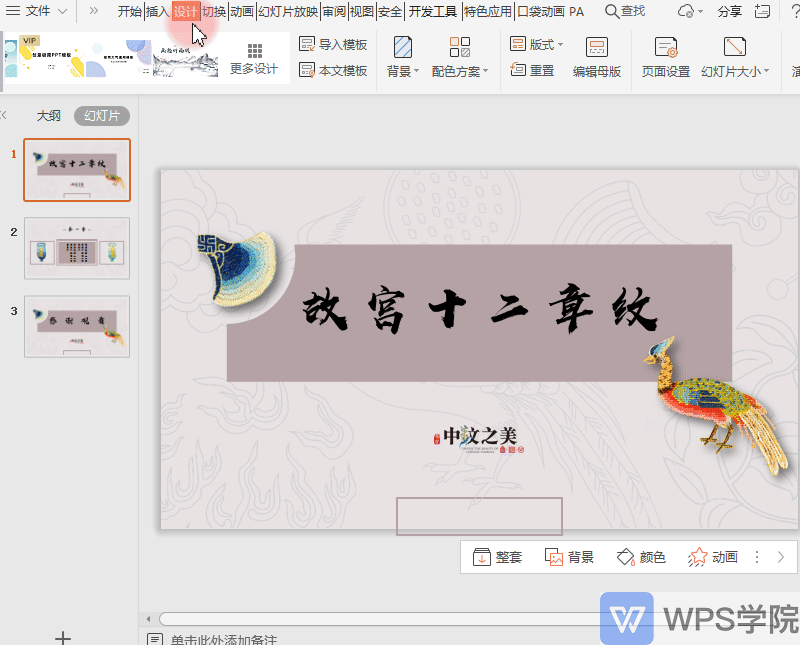
■ 单击“插入”选项卡,点击“图片”按钮,插入logo图片。
将图片摆放好位置后,关闭母版版式,此时PPT每一页都添加了LOGO。
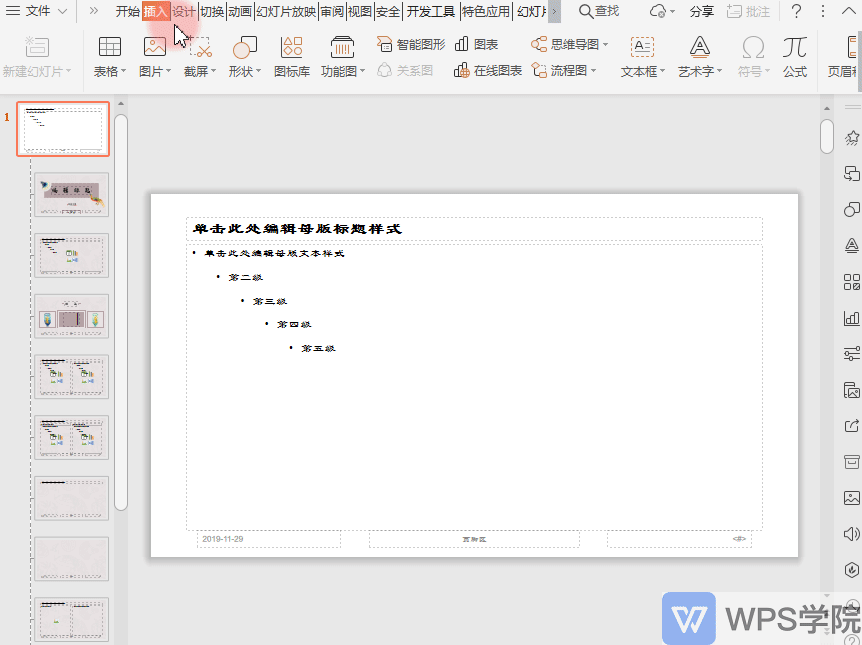
通过使用WPS Office的母版功能,您可以快速且高效地为PPT中的每一页添加公司LOGO。这个简单而实用的技巧,不仅能节省您的时间,还能让您的演示文稿看起来更加专业。掌握这一技巧,让您的PPT在众多演示中脱颖而出。
原文链接:https://bbs.wps.cn/topic/25899


